在Windows 7系统中,Aero效果为用户提供了一种流畅而美观的桌面体验,但是随着时间的推移,有些用户可能会发现Aero效果不见了,这让人感到很困扰。虽然Windows 10引入了新的设计语言,但不少用户依然怀念Windows 7中的Aero美学。本文将介绍如何解决Win7中的Aero效果消失问题,并为希望在Win10上实现类似Aero效果的用户提供一些可行的方法。
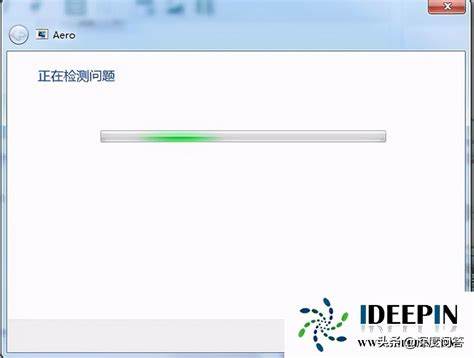
一、解决Win7中Aero效果消失的问题
当Windows 7的Aero效果无法使用时,通常是由于系统设置、显卡驱动或其他软件冲突导致的。下面是一些解决方案:
1. 检查系统性能设置
首先确保你的系统性能设置没有关闭Aero效果。右键点击“计算机”,选择“属性”,然后点击左侧的“高级系统设置”。在“性能”选项卡中,点击“设置”,确保“启用透明玻璃”等相关选项被勾选。
2. 更新显卡驱动
显卡驱动是Aero效果正常运作的关键。访问显卡制造商的官网,下载并安装最新的驱动程序。重启计算机后,检查Aero效果是否恢复。
3. 检查主题设置
有时候错误的主题设置也会导致Aero效果消失。右键点击桌面空白处,选择“个性化”,然后确保选择了包含Aero效果的主题,例如“Windows 7(Aero)”主题。
4. 禁用或卸载第三方软件
一些第三方软件可能会与Aero效果产生冲突。尝试卸载或禁用最近安装的软件,看看是否可以恢复Aero效果。
二、在Windows 10中应用类似Aero效果
虽然Windows 10并不原生支持Windows 7的Aero效果,但我们仍然可以通过一些设置和软件达到相似的效果。
1. 调整Windows 10的透明效果
Windows 10提供了透明效果,但默认情况下可能未开启。可以通过进入“设置” > “个性化” > “颜色”,将“透明效果”开关打开,这样可以让窗口部分透明,类似于Aero效果。
2. 使用第三方软件
有一些第三方软件可以帮助用户实现类似Aero的视觉效果。例如Classic Shell 是一个流行的工具,它允许用户自定义开始菜单和任务栏,使其更加精致。另外WindowBlinds 一款能够提供丰富主题和样式的工具,也可以助你恢复Aero式的外观。
3. 自定义窗口边框
Windows 10允许用户自定义窗口的边框颜色和大小。用户可以前往“设置” > “个性化” > “颜色”,选择所需的窗口边框颜色,以增强视觉效果。
4. 更改背景及图标
提升桌面美观的另一种方式是更改桌面的背景和图标。选择清新的桌面壁纸,搭配适合的图标主题,可以让整体视觉效果更接近于Aero风格。
无论是在Windows 7中恢复Aero效果,还是在Windows 10中应用类似的视觉效果,都需要根据系统的具体情况进行不同的调整和设置。希望通过以上的解决方案和方法,能够帮助你更好地享受美观且流畅的桌面体验。对于喜欢Windows 7 Aero效果的用户来说虽然我们无法完全复刻,但通过适当的设置和工具,我们仍然可以创造出让人愉悦的桌面环境。





















